华为手机插电脑没反应怎么办?连接失败怎么解决?
华为手机连接电脑没反应?别急!从基础排查到深度解决方案全解析
在日常使用中,将华为手机连接至电脑以传输文件、备份数据或调试应用是常见需求,但不少用户会遇到“手机插入电脑后没反应”的情况,既无法识别设备,也无法进行数据传输,本文将从连接基础、驱动问题、设置调整、系统故障等多个维度,提供一套系统化的解决方案,帮助您快速排查并解决问题。
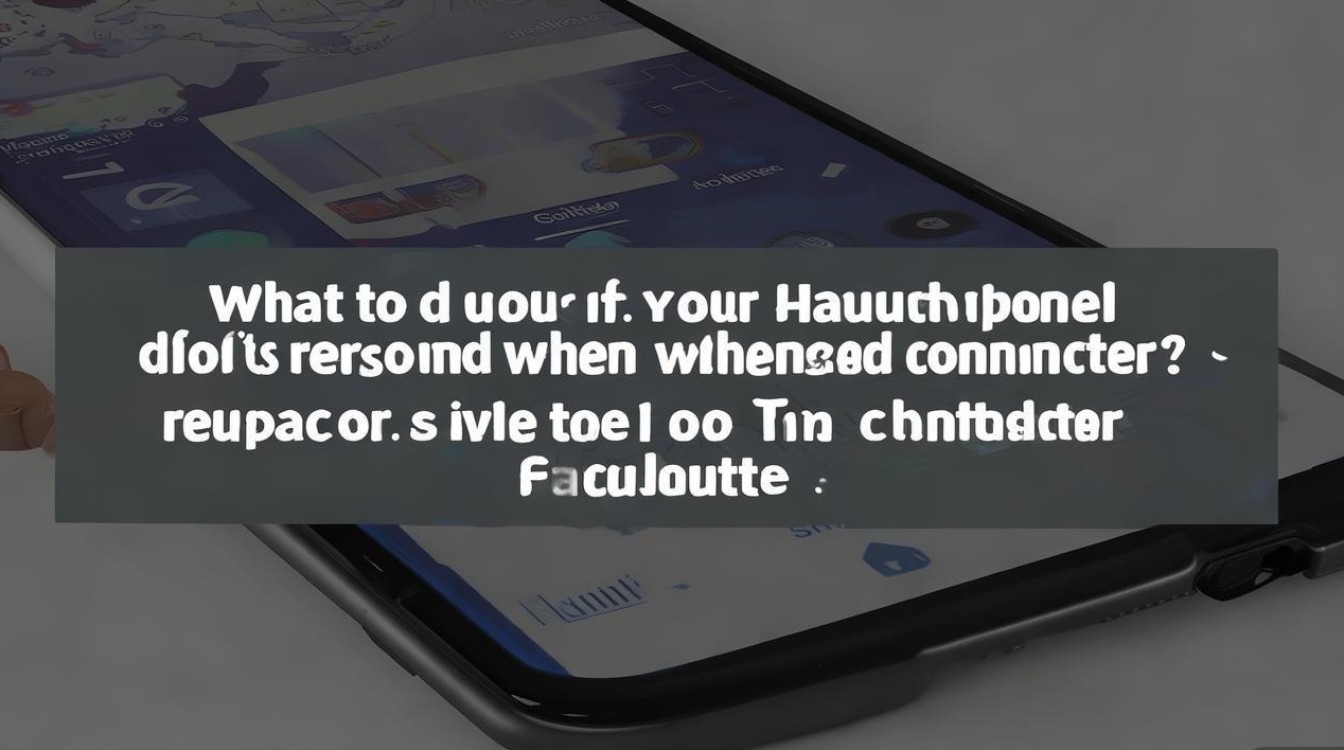
基础排查:从“物理连接”到“简单设置”
90%的连接问题源于基础设置或硬件接触不良,建议先从以下步骤入手:
检查物理连接与接口
- 更换数据线与接口:优先使用华为原装数据线(非第三方快充线),并尝试电脑不同USB接口(建议优先使用USB 3.0以上接口,兼容性更好)。
- 清理接口异物:检查手机充电口与电脑USB接口是否有灰尘、棉絮等异物,可用软毛刷或吹气球清理。
- 重启设备:短暂重启手机与电脑,可临时解决软件冲突导致的识别失败。
确认USB连接模式
华为手机连接电脑时,需在通知栏选择正确的传输模式:
- 步骤:手机连接电脑后,下拉通知栏 → 点击“USB充电此设备”或类似提示 → 选择“传输文件(MTP)”模式(部分旧机型需选择“媒体设备(MTP)”)。
- 注意:若选择“仅充电”或“无数据传输”,电脑将无法识别手机。
驱动问题:电脑“找不到设备”的核心原因
若基础排查无效,大概率是电脑缺少或未正确安装华为手机驱动程序,驱动是电脑与手机通信的“桥梁”,缺失时会导致设备无法识别。
手动安装华为驱动
- 官方驱动下载:访问华为官网“支持”页面,搜索“华为驱动和工具”,下载“华为手机助手”或“HiSuite”驱动程序(支持Windows与macOS)。
- 安装步骤:
- 关闭电脑杀毒软件及防火墙(避免拦截安装);
- 以管理员身份运行驱动安装包,按提示完成安装;
- 安装后重启电脑,再次连接手机测试。
通过设备管理器排查驱动状态(Windows系统)

- 操作路径:右键“此电脑” → “管理” → “设备管理器”;
- 检查项:展开“便携设备”或“其他设备”,若显示“华为手机”带黄色感叹号,说明驱动异常;
- 解决方法:右键点击设备 → “更新驱动程序” → “自动搜索驱动程序”,或手动选择下载的驱动路径安装。
macOS系统驱动修复
macOS通常无需额外驱动,但若识别失败,可尝试:
- 安装“Android File Transfer”工具(macOS专用的文件传输应用);
- 在“系统偏好设置 → 安全性与隐私”中,允许来自“未知开发者”的软件运行。
手机端设置:这些开关可能阻止连接
部分华为手机的系统设置会限制USB连接,需检查以下关键选项:
开启“USB调试模式”(仅适用于开发场景)
若需通过电脑调试手机(如应用开发、刷机),需开启USB调试:
- 路径:设置 → 关于手机 → 连续点击“版本号”7次(启用开发者模式)→ 返回设置 → 系统和更新 → 开发者选项 → 开启“USB调试”;
- 注意:日常传输文件无需开启此模式,开启后可能影响安全性。
检查“USB智能首选”功能
华为EMUI 10及以上系统新增“USB智能首选”功能,可自动选择连接模式:
- 路径:设置 → 更多连接 → USB → 开启“USB智能首选”(推荐开启,减少手动选择步骤)。
关闭“USB受限模式”
部分机型在长时间连接或异常断开后会触发USB受限模式:
- 路径:设置 → 安全和隐私 → 更多安全设置 → USB受限模式 → 关闭(关闭后需重启手机生效)。
华为手机USB设置常见问题排查表
| 问题现象 | 可能原因 | 解决方法 |
|----------------------|-----------------------------|----------------------------------|
| 通知栏无USB选项 | 数据线损坏/接口异常 | 更换数据线或清理接口 |
| 电脑提示“驱动安装失败” | 杀毒软件拦截/系统权限不足 | 关闭杀毒软件,以管理员身份安装 |
| 连接后只能充电 | USB模式选择错误 | 下拉通知栏切换为“传输文件”模式 |
| 反复连接断开 | 手机USB接口硬件故障 | 联系华为售后检测 |

系统与软件冲突:深度解决方案
若以上步骤无效,可能是系统故障或软件冲突导致,需进一步排查:
尝试不同电脑与系统
- 将手机连接至另一台电脑,若能识别,说明原电脑系统或软件存在冲突;
- 尝试重装电脑系统(备份数据后)或更新操作系统至最新版本。
清除手机缓存数据
系统缓存异常可能导致USB功能异常:
- 路径:设置 → 系和更新 → 重置 → 重置所有设置(不会删除个人数据,但会清除Wi-Fi密码、壁纸等)。
恢复出厂设置(最后手段)
若手机存在系统漏洞或软件冲突,恢复出厂设置可解决:
- 路径:设置 → 系和更新 → 重置 → 恢复出厂设置(提前备份重要数据)。
第三方软件冲突排查
电脑上的手机助手类软件(如360手机助手、豌豆荚)可能与华为驱动冲突,建议:
- 卸载非必要的手机管理工具;
- 仅保留“华为手机助手”官方软件。
硬件故障判断:何时需要送修?
若通过以上所有方法仍无法解决,可能是手机或电脑硬件故障:
- 手机端:USB接口松动、氧化或内部元件损坏(可观察充电口是否有针脚变形、黑斑);
- 电脑端:USB接口供电不足或损坏(尝试连接其他USB设备测试)。
建议联系华为官方售后或专业维修人员检测,避免自行拆机导致二次损坏。
华为手机连接电脑无反应的问题,通常可按“基础排查→驱动安装→设置调整→系统修复→硬件检测”的顺序逐步解决,日常使用中,建议优先使用原装数据线与配件,定期更新手机系统与驱动,避免连接异常,若问题持续,及时寻求专业支持是最高效的选择,通过以上方法,绝大多数连接问题都能得到妥善处理,让您轻松实现手机与电脑的数据互通。
版权声明:本文由环云手机汇 - 聚焦全球新机与行业动态!发布,如需转载请注明出处。




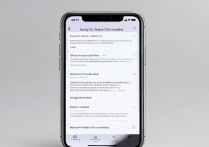

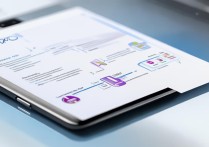





 冀ICP备2021017634号-5
冀ICP备2021017634号-5
 冀公网安备13062802000102号
冀公网安备13062802000102号